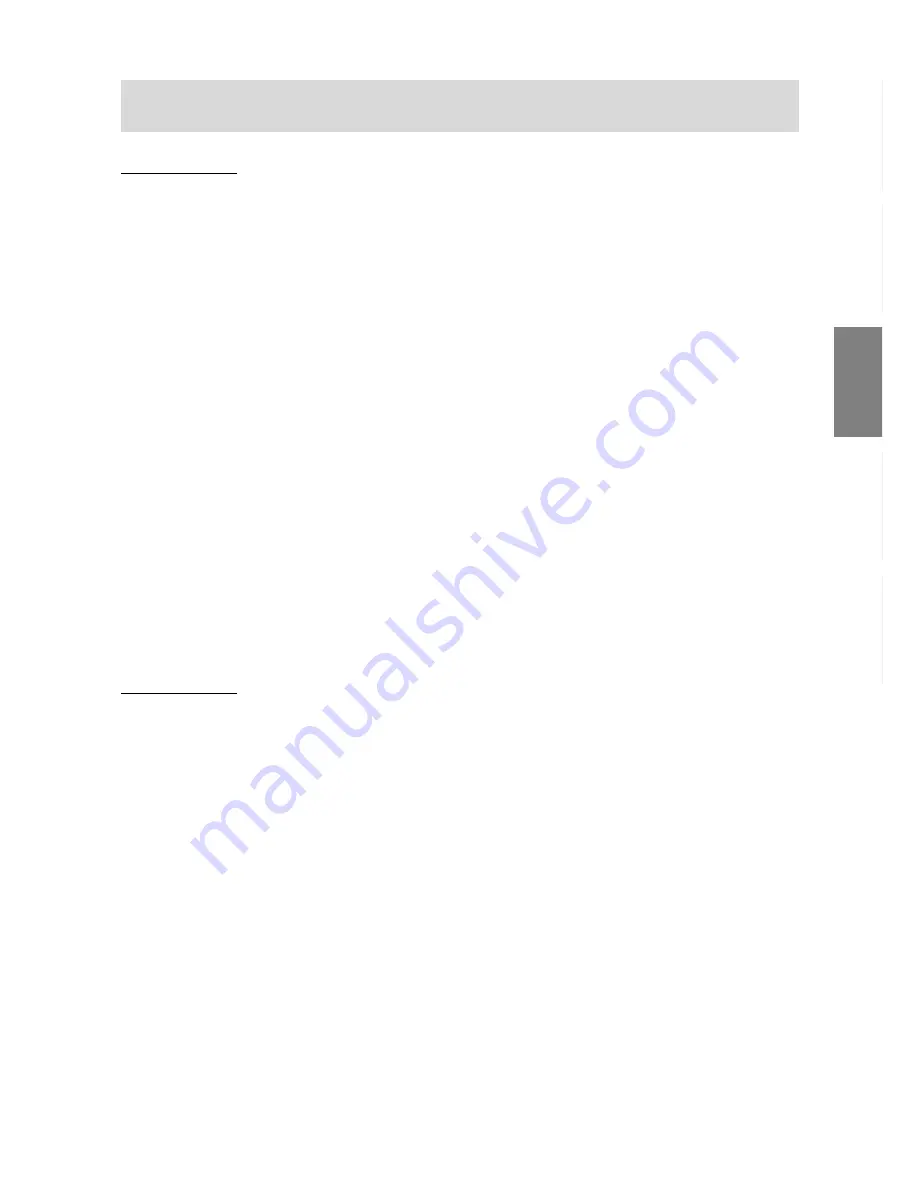
61
GB
D
Français
I
E
Pour Windows 95
Installation de l'information relative à l'installation du
moniteur sous Windows 95.
Les messages Windows mentionnés dans le mode
d'emploi suivant se réfèrent à la version anglaise de
Windows.
Les explications qui suivent considèrent que le
lecteur de disquettes est le "lecteur A".
1. Placer la disquette (fournie) de réglage des
paramètres du moniteur dans le lecteur A de
l'ordinateur.
2. Cliquer sur le bouton [Start]. Dans le menu
[Settings], choisir l'option [Control Panel].
3. Double-cliquer sur [Display].
4. Cliquer sur [Settings], sur [Advanced Properties],
et sur [Monitor], et enfin sur [Change].
5. Cliquer sur [Have Disk], confirmer que le [Copy
manufacturer's files from:] est [A:] et ensuite
cliquer sur [OK].
6. Confirmer la sélection des caractéristiques du
moniteur et ensuite cliquer sur [OK].
7. S'assurer que le moniteur diffuse une image,
ensuite cliquer sur [Apply].
8. Cliquer sur [OK] et refermer la fenêtre.
9. Enlever la disquette de réglage des paramètres
du moniteur du lecteur A.
Pour Windows 98
Installation de l'information relative à l'installation du
moniteur sous Windows 98.
Les messages Windows mentionnés dans le mode
d'emploi suivant se réfèrent à la version anglaise de
Windows.
Si la boîte de dialogue " Add New Hardware Wizard
" est apparue :
(Les explications qui suivent considèrent que le
lecteur de disquettes est le "lecteur A").
1. Placer la disquette (fournie) de réglage des
paramètres du moniteur dans le lecteur A de
l'ordinateur.
2. Cliquer sur [Next].
3. Cocher la case [Display a list of all the drivers in
a specific location, so you can select the driver
you want.], ensuite cliquer sur [Next].
4. Lorsque [Models] apparaît, cliquer sur [Have
Disk], confirmer que le [Copy manufacturer's files
from:] est [A:] et ensuite cliquer sur [OK].
5. Confirmer la sélection des caractéristiques du
moniteur et ensuite cliquer sur [Next], [Next] et
[Finish]. Si la boîte de dialogue "Add New Hard-
ware Wizard" apparaît, répéter les commandes
d'installation à partir du point 2.
6. Enlever la disquette de réglage des paramètres
du moniteur du lecteur A.
Si la boîte de dialogue "Add New Hardware Wizard"
n'est pas apparue :
(Les explications qui suivent considèrent que le
lecteur de disquettes est le "lecteur A").
1. Placer la disquette (fournie) de réglage des
paramètres du moniteur dans le lecteur A de
l'ordinateur.
2. Cliquer sur le bouton [Start]. Dans le menu
[Settings], choisir l'option [Control Panel].
3. Double-cliquer sur [Display].
4. Cliquer sur [Settings], sur [Advanced], et sur
[Monitor].
5. Dans [Options], cocher la case [Automatically
detect Plug & Play monitors] et cliquer sur
[Change].
6. Cliquer sur [Next].
7. Cocher la case [Display a list of all the drivers in
a specific location, so you can select the driver
you want.], ensuite cliquer sur [Next].
8. Lorsque [Models] apparaît, cliquer sur [Have
Disk], confirmer que le [Copy manufacturer's files
from:] est [A:] et ensuite cliquer sur [OK].
9. Confirmer la sélection des caractéristiques du
moniteur et ensuite cliquer sur [Next], [Next] et
[Finish].
10.S'assurer que le moniteur diffuse une image,
ensuite cliquer sur [Apply].
11.Cliquer sur [OK] et refermer la fenêtre.
12.Enlever la disquette de réglage des paramètres
du moniteur du lecteur A.
Raccordement, activation et désactivation du moniteur
Содержание LL-T1501
Страница 123: ......
Страница 124: ...R SHARP CORPORATION 2001 SHARP CORPORATION Printed in China 624315080010 0LTHG15080010 1 ...
















































